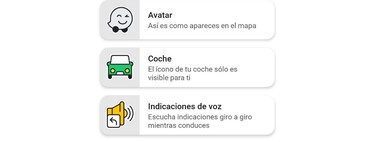De las apps de navegación GPS para Android, Waze es una de las que más funciones ofrece. Y es que, a pesar de que Google la compró en 2013, seguimos viendo que esta app ofrece funciones interesantes que no tiene todavía la aplicación de mapas de Google.
En cualquier caso, este no es un post para hacer una comparativa de Google Maps y Waze. Aquí vamos a tratar de mostrarte funciones con las que exprimir al máximo Waze y hacer que la navegación te sea mucho más cómoda.
Ahorra tiempo configurando tu casa y trabajo
Este es uno de los atajos que más a menudo usarás y es que, si usas a diario Waze para conocer si hay tráfico, radares y demás, seguro que establecerás la ruta hacia tu casa o trabajo. Y como hacerlo de forma manual puede ser tedioso, se puede configurar la ubicación para que se quede guardada.
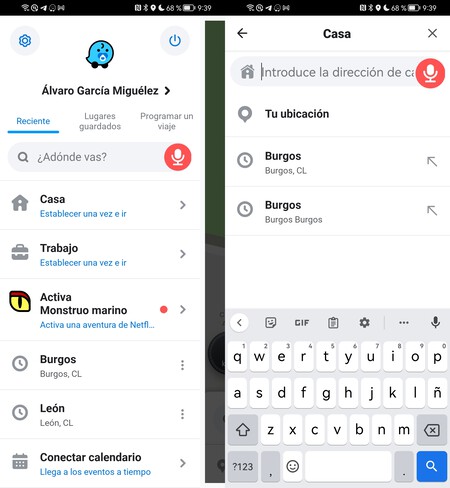
Solamente debes ir al apartado de Mi Waze y seleccionar los apartados de Casa y Trabajo. Una vez que entres en cada uno, deberás escribir la dirección exacta donde se encuentre y guardarlo. Así, cada vez que accedas a Waze podrás pulsar sobre estos atajos y automáticamente se te mostrará la ruta en pantalla.
Recibe alertas si te pasas de la velocidad máxima
No habrá mejor indicador de velocidad que el que te marque el propio panel del coche, aunque el sistema de Waze anda muy fino en esto y es ideal para no acelerar más de la cuenta. Para ello no solo podrás tener en la pantalla de Waze la velocidad a la que vas, sino que también podrás tener alertas cuando excedas la máxima de la vía.
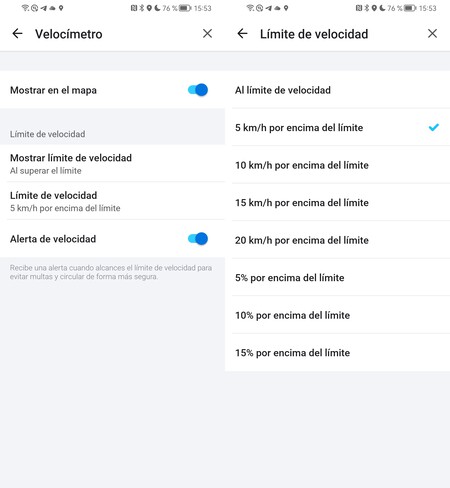
Para ello solamente debes ir a los ajustes dentro de la app e ir a Velocímetro. Una vez ahí podrás configurar diferentes apartados de la velocidad. Lo interesante aquí es que, además de poder activar las alertas, podrás elegir si deseas que estas se activen siempre que superes la velocidad o cuando es 5, 10, 15 o 20 km/h por encima (también se puede configurar en un porcentaje).
Configura alertas de accidentes, atascos e incluso controles policiales
Al hilo de lo anterior, en Waze también puedes configurar otras alertas de voz ante diversas situaciones como las que encontrarás yendo a los ajustes, después a Alertas y avisos y finalmente Alertas. Avisos de radares, pasos a nivel, policía, accidentes o peligros son solo algunos ejemplos.
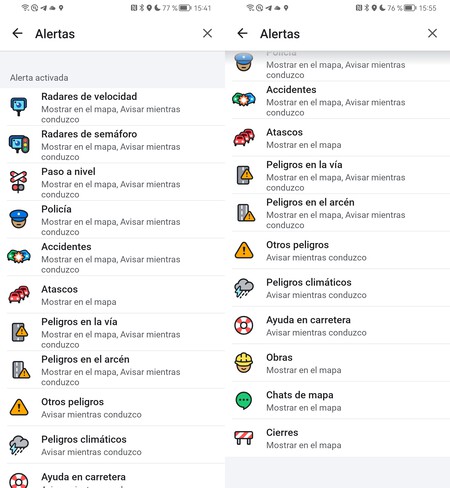
Cabe decir que el asunto de radares y controles policiales se han restringido mucho en los últimos años. Sin embargo, apps como Waze se nutren del aviso de otros wazers para llevar a cabo un registro y así poder alertar a los conductores que llevan estas alertas activadas.
Evita agobiarte con tantos elementos en pantalla
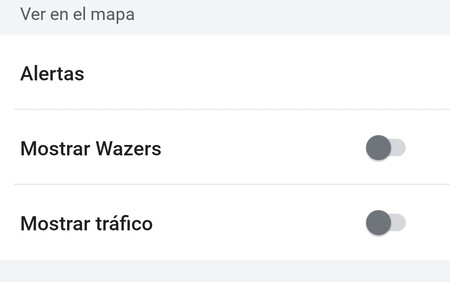
De forma predeterminada, en la pantalla de navegación de Waze podrás encontrarte con diversos elementos que podrían distraerte, como por ejemplo los otros usuarios que usan Waze y el tráfico. Sin embargo, puedes tener una interfaz más limpia quedándote con lo mínimo si vas a los ajustes, después a Visualización y mapa y desactivas las opciones de Mostrar wazers y Mostrar tráfico.
Consultar precio de la gasolina
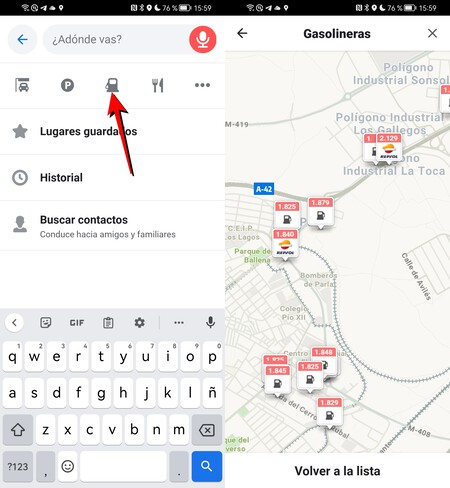
Con la subida de precios de la gasolina vivida en los últimos tiempos, conocer el precio del carburante es fundamental antes de parar a repostar. Con la firme intención de ayudarnos a encontrar la gasolinera más barata desde el móvil, Waze ofrece el precio actualizado de las gasolineras pulsando en el cuadro de búsqueda y después en el icono de gasolinera.
Inicia el viaje sin miedo a encontrar tráfico
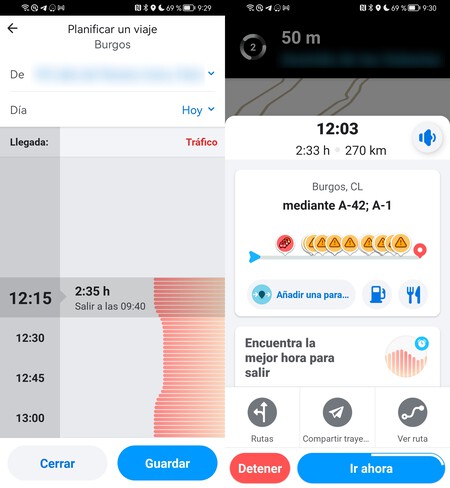
Si dispones de flexibilidad como para elegir cuando partir hacia tu destino, la función de Waze para encontrar la mejor hora de salida es ideal. La encontrarás al establecer una ruta y, pulsando en ella, podrás ir viendo el nivel de tráfico previsto en diferentes franjas horarias. Incluso podrás cambiar de día para ver qué se espera en próximos.
Comparte tu ruta de forma rápida
Esto es un básico en toda app de mapas que se precie y en Waze no iba a ser menos. Si deseas que otra u otras personas conozcan tu ruta, podrás enviársela de forma rápida. Si bien es cierto que lo verán con mayor detalle con la app de Waze, lo cierto es que no les será necesario, dado que se puede abrir en el navegador web.
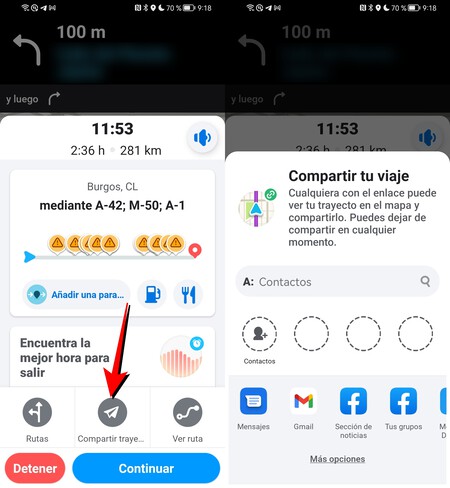
Para ello solo tienes abrir las opciones del viaje y fijarte en las** opciones de la parte inferior**, teniendo que darle a Compartir trayecto. Una vez que le des, se abrirán las clásicas opciones de compartir pudiendo elegir entre diferentes aplicaciones (incluyendo WhatsApp, claro).
¡Puedes guiarte por voz tú mismo!
Aunque Waze ofrece muchas voces, lo cierto es que pueden resultarte demasiado planas o robóticas. Poder grabar tú mismo las indicaciones es una función sumamente interesante para romper esa monotonía, aunque el nombre de las calles e indicaciones algo más particulares no estarán disponibles.
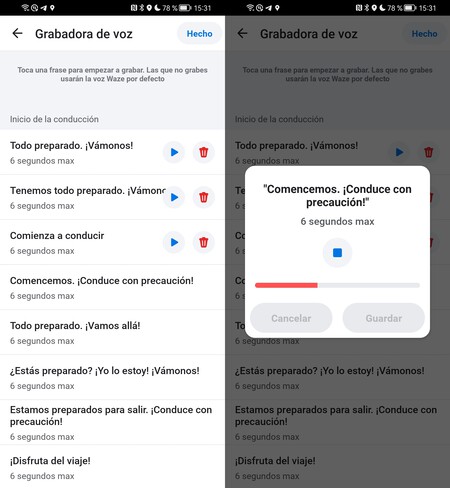
Sea como fuere, basta con que vayas a los ajustes, después a Instrucciones de voz y finalmente pulses en Añadir una voz. Aquí encontrarás un amplio listado de instrucciones que podrás grabar con tu móvil para que durante la navegación sea esa la voz que suene.
Rutas con paradas intermedias
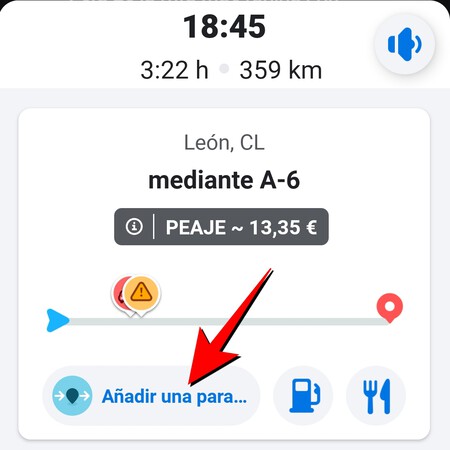
No siempre que viajamos lo hacemos del tirón y poder configurar ya con anterioridad la parada en una vía de servicio, pueblo o cualquier otra localización puede ser interesante. Para ello solamente debes elegir tu destino con normalidad y en el panel previo que aparece antes de iniciar la ruta, pulsar en Añadir una parada y elegir el lugar donde deseas establecer la parada.
Planea tus rutas en base al calendario
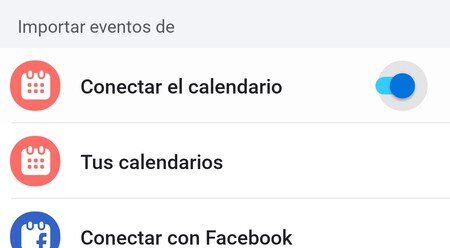
Si tienes planeado un viaje y lo tienes guardado así en tu calendario, Waze puede sincronizarse para que tengas listo tu itinerario sin necesidad de introducirlo manualmente. Solamente debes ir a los ajustes de la aplicación, después a Viajes programados y ahí pulsar en Conectar al calendario.